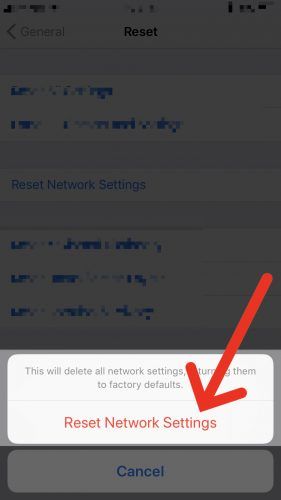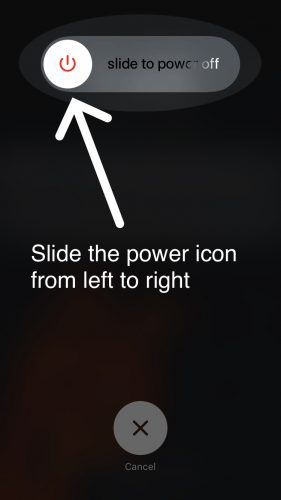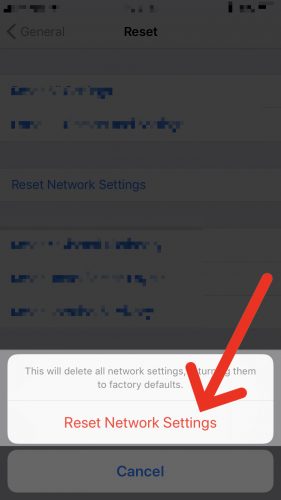Voicemail fungerer ikke på din iPhone, og du ved ikke, hvad du skal gøre. Det er utroligt frustrerende, når telefonsvarer ikke fungerer, især hvis du forventede et vigtigt telefonopkald fra en ven eller et familiemedlem. I denne artikel, Jeg viser dig, hvad du skal gøre, når din iPhone ikke afspiller stemmemeddelelser, så du kan løse problemet .
Hvad er der galt med min iPhone? Skal jeg ringe til min mobiludbyder?
På dette tidspunkt kan vi ikke være helt sikre på, hvorfor din iPhone ikke afspiller stemmemeddelelser. Den telefonsvarer, du spiller i telefonappen på din iPhone, kaldes Visuel telefonsvarer , som downloader dine stemmemeddelelser fra din operatør i form af små lydfiler, svarende til de musikfiler, du lytter til i programmet Musik.
Når telefonsvarer ikke fungerer på din iPhone, antager mange, at der er et problem med din udbyder af trådløse tjenester, så de ringer straks til Verizon, AT&T, T-Mobile eller en anden operatørs kundeservicet hotline. Imidlertid er problemet ofte Virkelig forårsaget af et softwareproblem på selve iPhone.
Telefonsvarer fungerer ikke på din iPhone? Her er hvorfor
Der er to mulige hovedårsager til, at din iPhone ikke afspiller dine stemmemeddelelser:
- Din iPhone downloader ikke stemmemeddelelser fra din mobiludbyder eller
- Din iPhones telefonapp fungerer ikke korrekt
Vores fejlfindingsvejledning hjælper dig med at diagnosticere og rette årsagen til, at telefonsvarer ikke fungerer på din iPhone!
Før vi starter
Inden vi dykker ned i fejlfindingstrinnene, skal du sørge for, at Visual Voicemail er konfigureret på din iPhone. Åbn telefonappen på din iPhone, og tryk på Telefonsvarer i nederste højre hjørne af skærmen. Hvis du ser ' For at hente en stemmemeddelelse skal du definere en adgangskode og en hilsen ”På skærmen samt en knap, der siger nu , så er den visuelle telefonsvarer ikke oprettet på din iPhone.
gulerod olie til hårvækst
Berør for at konfigurere visuel telefonsvarer nu . Du bliver bedt om at indtaste og bekræfte en adgangskode til telefonsvarer. Du har derefter mulighed for at vælge standardhilsenen til Voicemail eller optage din egen. Hvis du vil optage din egen personlige hilsen, skal du trykke på Personlig . Når du har logget ind, oprettet din adgangskode og valgt din hilsen, kan du modtage stemmemeddelelser og se dem i telefonappen.
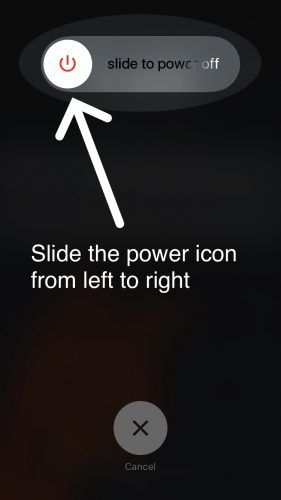
Pro-tip: Du kan dobbelttjekke for at se, om telefonsvarer er indstillet på din iPhone ved at ringe op og ringe til dit eget telefonnummer på telefonappens tastatur eller ved at ringe til din iPhone ved hjælp af en anden telefon.
Hvorfor din iPhone ikke kan spille stemmemeddelelser: Løsningen!
Luk og åbn telefonappen igen
Som jeg nævnte tidligere, er en af de almindelige grunde til, at en iPhone ikke afspiller stemmemeddelelser, fordi telefonappen ikke fungerer korrekt. Lukning og genåbning af telefonapplikationen gør det muligt for denne applikation at 'lukke ned' og starte igen, hvilket undertiden kan løse et softwareproblem.
hvad er operatøropdatering på min iphone
Start for at lukke telefonappen trykke to gange Start-knappen. Dette åbner App Selector, som viser alle de apps, du aktuelt har åbent på din iPhone. Brug din finger til at stryge op i telefonappen. Du ved, at telefonappen lukkes, når den ikke længere vises i appstarteren.
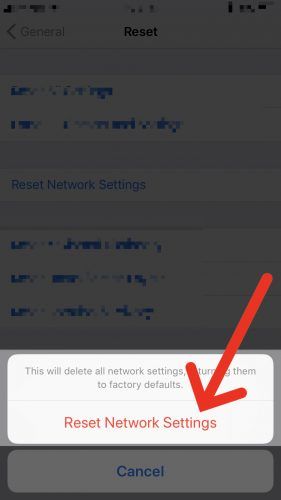
Sluk og tænd for din iPhone
Nogle gange kan slukning og tænding af din iPhone løse et mindre softwareproblem. For eksempel, hvis din iPhone-software går ned i baggrunden, fungerer telefonappen muligvis ikke korrekt.
For at slukke for din iPhone skal du trykke på og holde nede tænd / sluk-knap indtil du ser det røde strømikon og stryg for at slukke vises på din iPhone-skærm. Skub det røde strømikon med din finger fra venstre mod højre. Vent cirka 30 sekunder, før du tænder din iPhone igen, bare for at sikre, at den lukker helt ned.
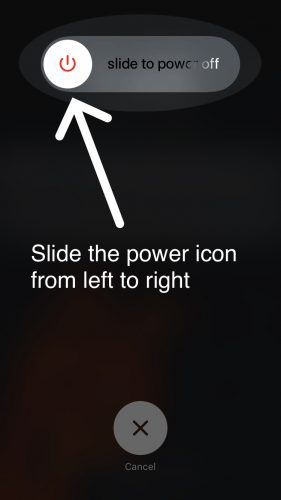
Log ind på din kontoudbyder af trådløs tjeneste, og skift adgangskoden til din telefonsvarer
Nogle mobiludbydere kræver, at du nulstiller din voicemail-adgangskode som en sikkerhedsforanstaltning, når du får en ny iPhone. Nogle gange kan du nulstille din iPhones forbindelse til voicemailserveren ved at opdatere din adgangskode online eller ved at ringe til kundeservice.
Men jeg troede, at iPhone Voicemail ikke havde nogen adgangskode!
Din iPhone har en Voicemail-adgangskode, men du skal kun indtaste den en gang, og mange nyere iPhones indstiller den automatisk. Det er dog stadig nødvendigt, at der er en form for godkendelse mellem din operatør og din iPhone for at downloade dine stemmemeddelelser. Selvom du ikke kan se det, eksisterer din Voicemail-adgangskode stadig.
Sådan ændres din adgangskode til din voicemail, hvis Verizon er din operatør
Du kan ændre din voicemail-adgangskode fra din iPhone ved at ringe (800) -922-0204 . Du kommer frem til en automatisk kundeservicemenu, der giver dig mulighed for at ændre din Voicemail-adgangskode. For mere information, se supportartikel fra Verizon om emnet.
Sådan ændres din Voicemail-adgangskode, hvis AT&T er din udbyder
Du kan ændre din adgangskode til din telefonsvarer ved at ringe (800) -331-0500 fra din iPhone. Du ankommer til den automatiserede AT & T-kundeservicemenu, der beder om dit telefonnummer og postnummer for fakturering. Et par sekunder senere vises meddelelsen 'Forkert adgangskode - Indtast adgangskode til telefonsvarer' på din iPhone-skærm. Indtast de sidste syv cifre i dit mobiltelefonnummer for at ændre din adgangskode til din voicemail. Jeg anbefaler stærkt, at du læser Vi gør dette, fordi det kan være meget vanskeligt at spore den nøjagtige kilde til et softwareproblem, så vi nulstiller alle sammen netværksindstillinger kan redde os for det job.
Start med at åbne appen for at nulstille netværksindstillinger Indstillinger . Tryk derefter på Generelt> Nulstil> Nulstil netværksindstillinger og indtast din adgangskode. Din iPhone nulstiller netværksindstillingerne og genstarter.
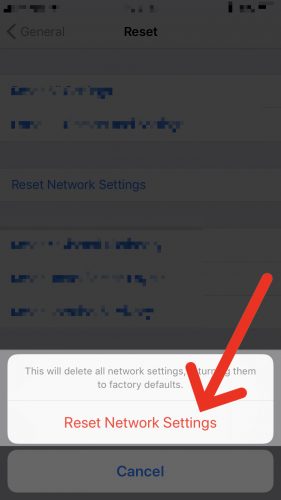
Problemer med telefonsvarer - løst!
Du har løst problemet med din iPhone, og nu kan du lytte til dine stemmemeddelelser igen! Sørg for, at dine venner og familie ved, hvad de skal gøre, når dine iPhones ikke afspiller stemmemeddelelser ved at dele denne artikel på sociale medier. Tak for læsningen, og skriv en kommentar nedenfor, hvis du har andre spørgsmål om din iPhone.